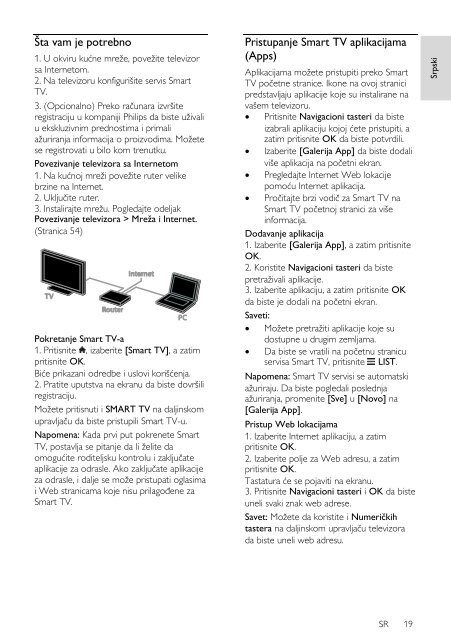Philips 4000 series Téléviseur LED Smart TV - Mode d’emploi - SRP
Philips 4000 series Téléviseur LED Smart TV - Mode d’emploi - SRP
Philips 4000 series Téléviseur LED Smart TV - Mode d’emploi - SRP
Create successful ePaper yourself
Turn your PDF publications into a flip-book with our unique Google optimized e-Paper software.
Srpski<br />
Šta vam je potrebno<br />
1. U okviru kućne mreže, povežite televizor<br />
sa Internetom.<br />
2. Na televizoru konfigurišite servis <strong>Smart</strong><br />
<strong>TV</strong>.<br />
3. (Opcionalno) Preko računara izvršite<br />
registraciju u kompaniji <strong>Philips</strong> da biste uživali<br />
u ekskluzivnim prednostima i primali<br />
ažuriranja informacija o proizvodima. Možete<br />
se registrovati u bilo kom trenutku.<br />
Povezivanje televizora sa Internetom<br />
1. Na kućnoj mreži povežite ruter velike<br />
brzine na Internet.<br />
2. Uključite ruter.<br />
3. Instalirajte mrežu. Pogledajte odeljak<br />
Povezivanje televizora > Mreža i Internet.<br />
(Stranica 54)<br />
Pokretanje <strong>Smart</strong> <strong>TV</strong>-a<br />
1. Pritisnite , izaberite [<strong>Smart</strong> <strong>TV</strong>], a zatim<br />
pritisnite OK.<br />
Biće prikazani odredbe i uslovi korišćenja.<br />
2. Pratite uputstva na ekranu da biste dovršili<br />
registraciju.<br />
Možete pritisnuti i SMART <strong>TV</strong> na daljinskom<br />
upravljaču da biste pristupili <strong>Smart</strong> <strong>TV</strong>-u.<br />
Napomena: Kada prvi put pokrenete <strong>Smart</strong><br />
<strong>TV</strong>, postavlja se pitanje da li želite da<br />
omogućite roditeljsku kontrolu i zaključate<br />
aplikacije za odrasle. Ako zaključate aplikacije<br />
za odrasle, i dalje se može pristupati oglasima<br />
i Web stranicama koje nisu prilagođene za<br />
<strong>Smart</strong> <strong>TV</strong>.<br />
Pristupanje <strong>Smart</strong> <strong>TV</strong> aplikacijama<br />
(Apps)<br />
Aplikacijama možete pristupiti preko <strong>Smart</strong><br />
<strong>TV</strong> početne stranice. Ikone na ovoj stranici<br />
predstavljaju aplikacije koje su instalirane na<br />
vašem televizoru.<br />
Pritisnite Navigacioni tasteri da biste<br />
izabrali aplikaciju kojoj ćete pristupiti, a<br />
zatim pritisnite OK da biste potvrdili.<br />
Izaberite [Galerija App] da biste dodali<br />
više aplikacija na početni ekran.<br />
Pregledajte Internet Web lokacije<br />
pomoću Internet aplikacija.<br />
Pročitajte brzi vodič za <strong>Smart</strong> <strong>TV</strong> na<br />
<strong>Smart</strong> <strong>TV</strong> početnoj stranici za više<br />
informacija.<br />
Dodavanje aplikacija<br />
1. Izaberite [Galerija App], a zatim pritisnite<br />
OK.<br />
2. Koristite Navigacioni tasteri da biste<br />
pretraživali aplikacije.<br />
3. Izaberite aplikaciju, a zatim pritisnite OK<br />
da biste je dodali na početni ekran.<br />
Saveti:<br />
Možete pretražiti aplikacije koje su<br />
dostupne u drugim zemljama.<br />
Da biste se vratili na početnu stranicu<br />
servisa <strong>Smart</strong> <strong>TV</strong>, pritisnite LIST.<br />
Napomena: <strong>Smart</strong> <strong>TV</strong> servisi se automatski<br />
ažuriraju. Da biste pogledali poslednja<br />
ažuriranja, promenite [Sve] u [Novo] na<br />
[Galerija App].<br />
Pristup Web lokacijama<br />
1. Izaberite Internet aplikaciju, a zatim<br />
pritisnite OK.<br />
2. Izaberite polje za Web adresu, a zatim<br />
pritisnite OK.<br />
Tastatura će se pojaviti na ekranu.<br />
3. Pritisnite Navigacioni tasteri i OK da biste<br />
uneli svaki znak web adrese.<br />
Savet: Možete da koristite i Numeričkih<br />
tastera na daljinskom upravljaču televizora<br />
da biste uneli web adresu.<br />
SR 19